skype 无法启动,解决无法启动的常见问题
亲爱的电脑用户们,你是否也遇到过这样的烦恼:Skype突然罢工,无法启动了?别急,今天就来给你支几招,让你轻松解决这个难题!
一、Skype是个啥?

Skype,这个名字相信大家都不陌生吧!它可是全球知名的通讯软件,不仅能让你免费打电话、视频聊天,还能让你和朋友们一起开黑、分享文件,功能那可真是强大到没朋友!
二、Skype无法启动,怎么办?
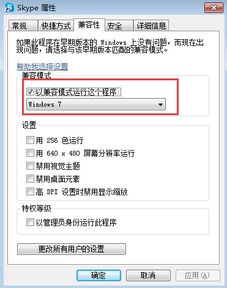
1. 确认Skype已经退出
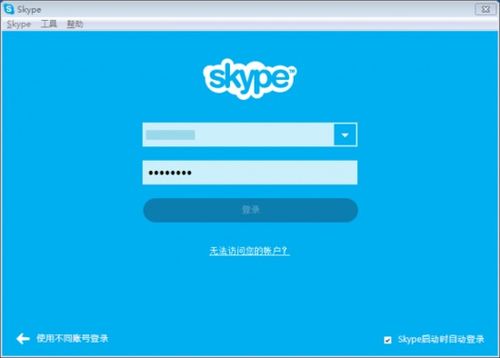
打开任务管理器,看看有没有Skype的进程在运行。如果有,赶紧结束它们,然后再尝试启动Skype。
2. 设置显示隐藏文件
在文件夹选项中,勾选“显示隐藏的文件、文件夹和驱动器”,这样你就能看到那些隐藏的文件了。
3. 删除锁定和共享文件
打开运行窗口,输入 `%appdata%skype`,找到Skype的配置目录。在这里,你会看到两个文件:`shared.lck` 和 `Shared.xml`。把它们删掉,然后再启动Skype。
4. 以管理员身份运行Skype
右键点击Skype的快捷方式,选择“以管理员身份运行”。这样,Skype就能以最高权限运行,解决一些权限问题。
5. 检查微软账号或普通账号状态
如果是微软账号,试试更新IE浏览器至最新版本;如果是普通账号,可以联系Skype客服检查账号状态。
6. 卸载并重装Skype
如果以上方法都不行,那就只能卸载并重装Skype了。在卸载时,一定要把所有与Skype相关的文件和注册表条目都清理干净,然后再重新安装最新版本的Skype。
7. 检查系统防火墙和安全软件设置
确保系统防火墙和安全软件没有错误地阻止Skype的运行。
8. 联系Skype官方客户支持
如果问题依然存在,那就只能联系Skype官方客户支持了。他们会帮你解决这个难题。
三、Skype自启动,怎么关掉?
1. 打开任务管理器
按下 `Ctrl+Shift+Esc` 组合键,打开任务管理器。
2. 找到Skype
在任务管理器的“启动”选项卡下,找到Skype。
3. 禁用Skype开机启动
点击Skype,然后在右侧的状态栏中,选择“禁用”。
4. 使用msconfig命令设置开机启动项
按下 `Win+R` 组合键,打开运行窗口。输入 `msconfig`,然后点击确定。
5. 在启动的选项卡去掉Skype勾选
在弹出的窗口中,点击“启动”的选项卡,找到Skype,然后去掉勾选。
四、
Skype无法启动,别慌!按照上面的方法,相信你一定能轻松解决这个难题。不过,为了避免以后再遇到类似的问题,建议你定期更新Skype,保持系统安全,这样Skype才能更好地为你服务哦!